您可以使用設定檔組態 (Profile Configuration) 對話方塊中的商務原則 (Business Policy) 索引標籤,來設定商務原則規則。您也可以在 Edge 層級上選擇性地覆寫設定檔商務原則規則。
備註: 如果您使用具有客戶支援權限的使用者識別碼登入,您將只能檢視
SD-WAN Orchestrator 物件。您將無法建立新的物件,也無法設定/更新現有物件。
根據商務原則組態,VMware 會檢查正在使用的流量,並且識別應用程式行為、指定應用程式所需的商務服務目標 (高、中或低),以及 Edge WAN 連結的情況。據此,商務原則可最佳化應用程式行為驅動佇列、頻寬使用量、連結操控的效能,以及減少網路錯誤。
下列螢幕擷取畫面顯示依優先順序由高至低列出的商務原則規則。網路流量的管理方式是先識別其特性,然後將這些特性與優先順序最高的規則進行比對。您可以使用預先定義的多個規則,也可以按一下
新增規則 (New Rule) 按鈕自行新增規則,以自訂網路作業。如需建立新商務原則規則的步驟,請參閱
建立商務原則規則。
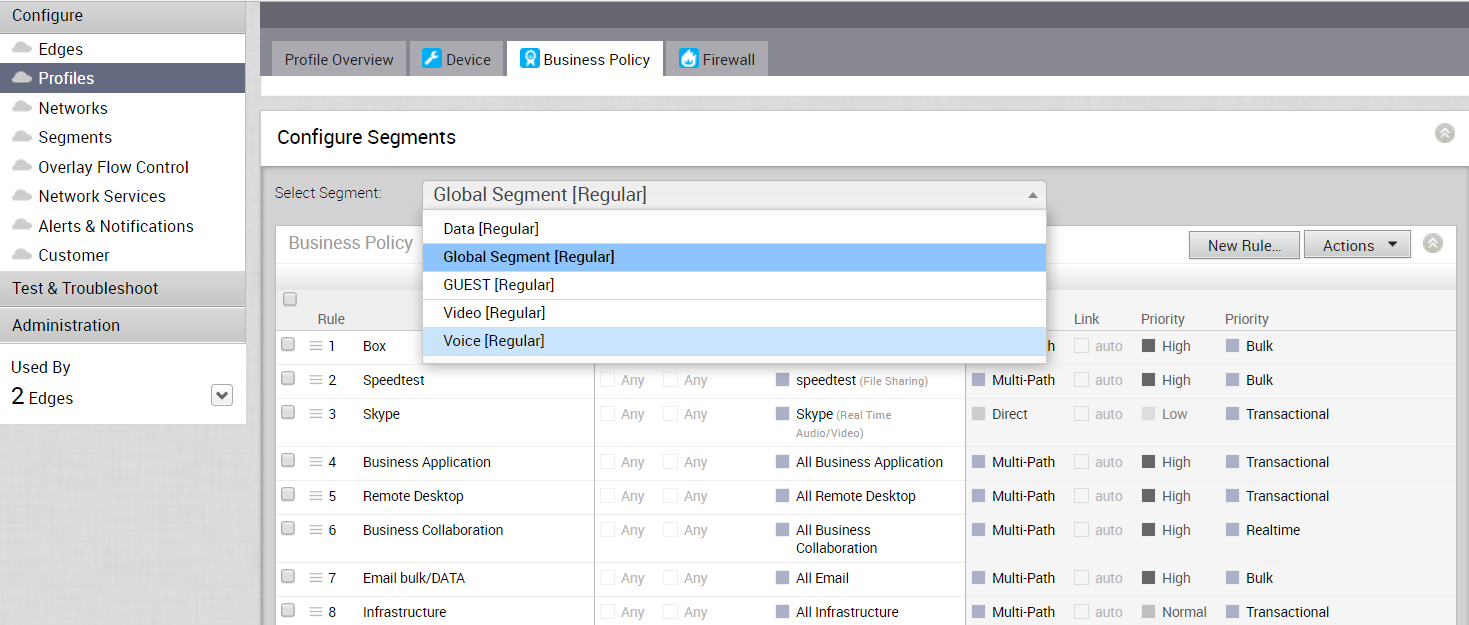
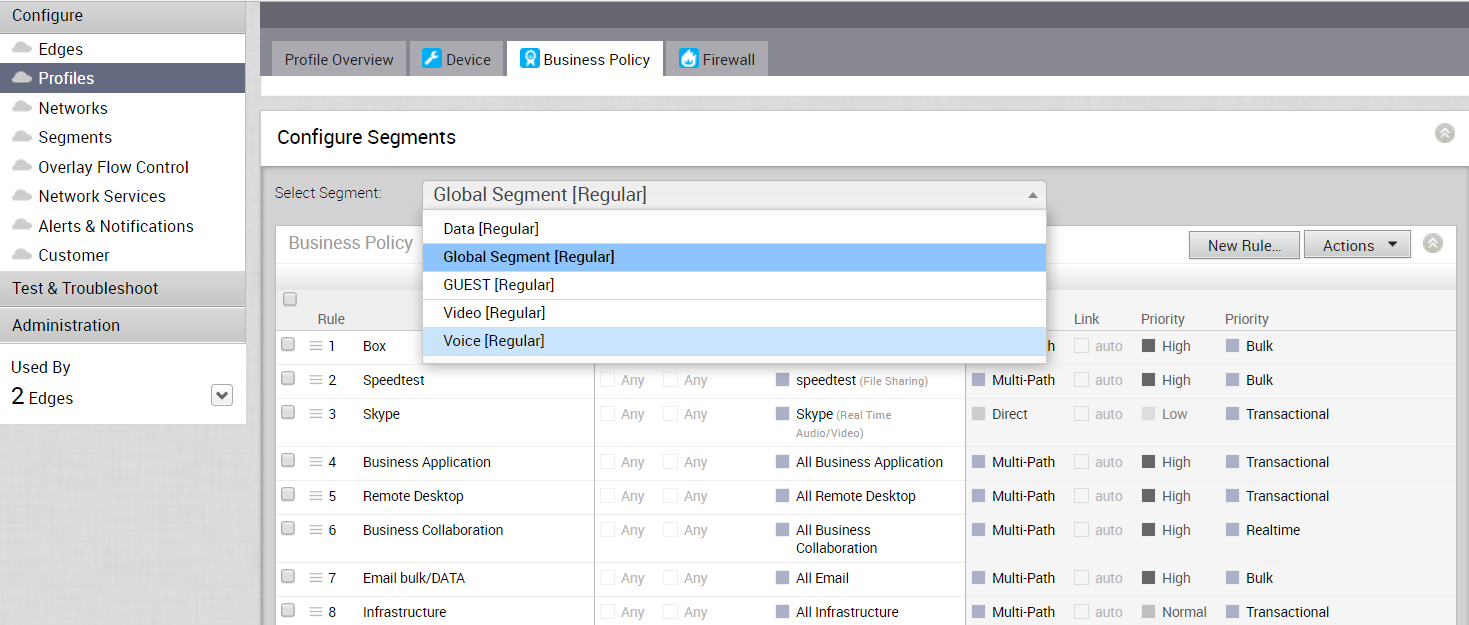
商務原則規則現已可感知區段。所有可用於設定的區段皆會在設定區段 (Configure Segment) 下拉式功能表中列出。
當您從設定區段 (Configure Segment) 下拉式功能表中選擇要設定的區段時,與該區段相關聯的設定和選項將會顯示在設定區段 (Configure Segments) 區域中。全域區段 [一般] (Global Segment [Regular]) 是預設區段。
備註: 您可以將已設定的規則在規則清單中向上或向下移動,以建立優先順序,方法是將游標暫留在規則左側的數值上方,然後將該規則上移或下移。如果您將游標暫留在規則右側,則可以按一下規則旁邊的
– (減號) 以將其從清單中移除,或按一下
+ (加號) 以新增規則。
相關資訊:若要在 Edge 層級覆寫設定檔商務原則規則,請參閱設定 Edge 的商務原則。